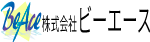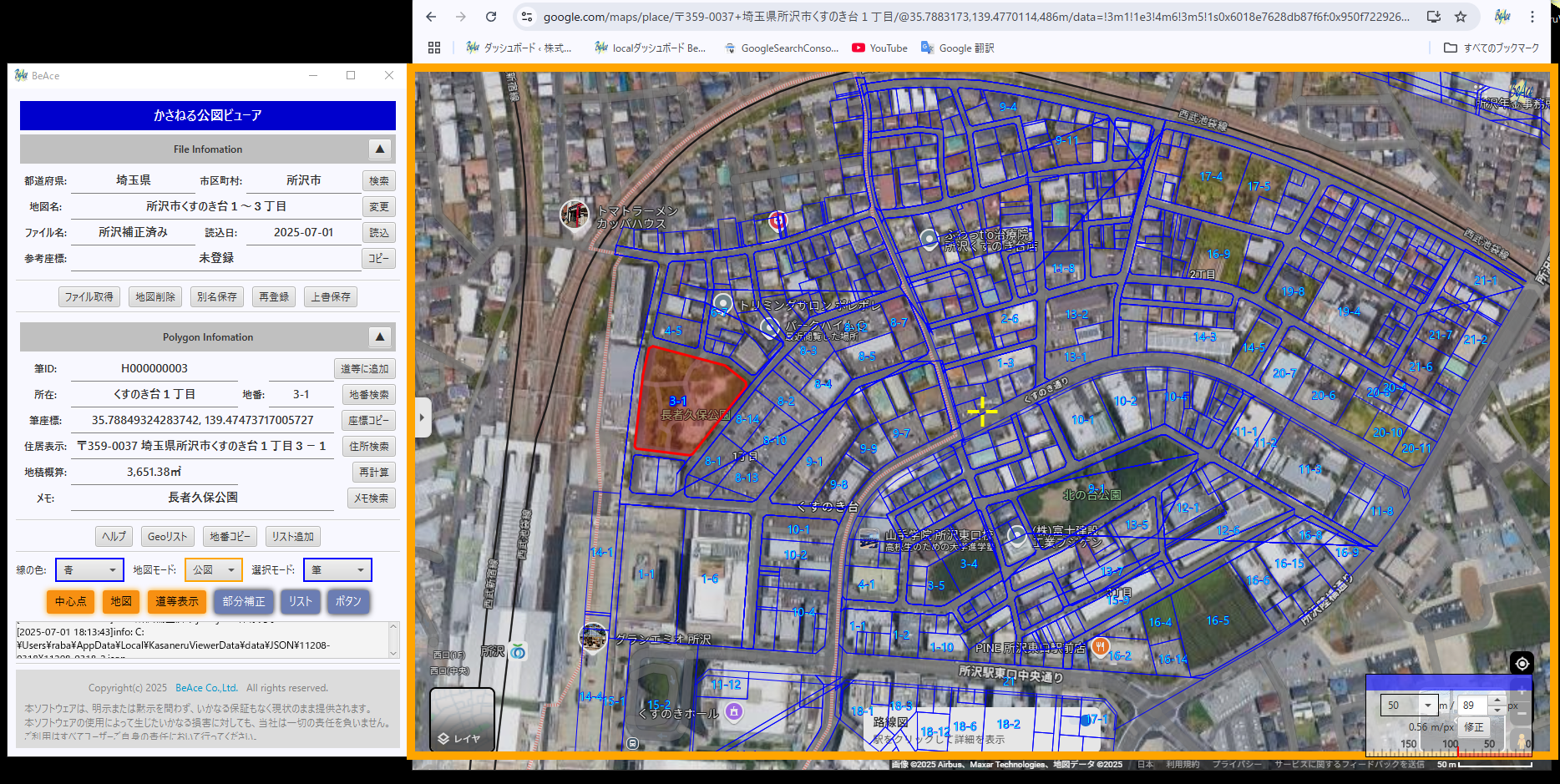メインパネル・キャンバス
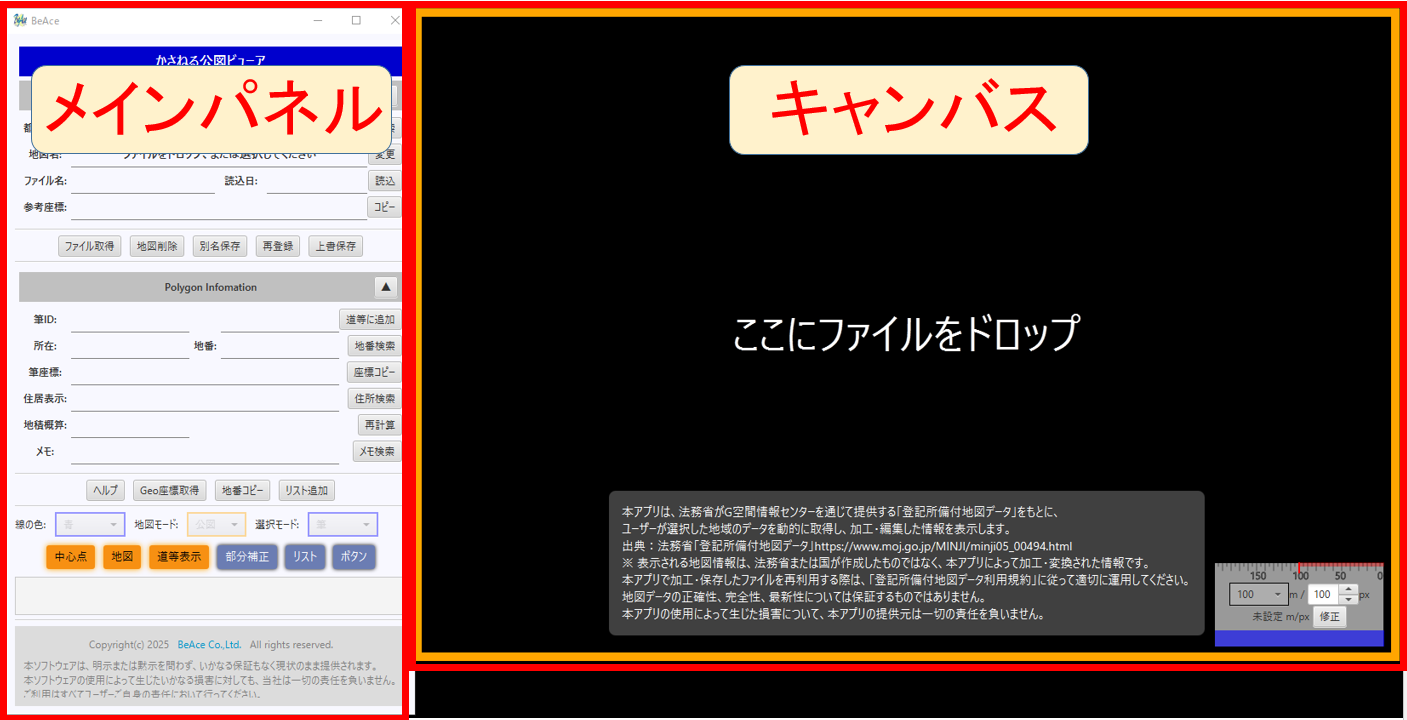
メインパネルはファイルや筆の情報を表示します。
また、検索・選択や入力操作・ボタン操作を行います。
キャンバスエリアは公図を表示し、移動や拡大縮小・回転など、直感的に操作が可能です。
背面が半透明になっているので、いろいろな地図にかさねて位置や土地の状況を確認することできます。
ファイルインフォメーションエリア
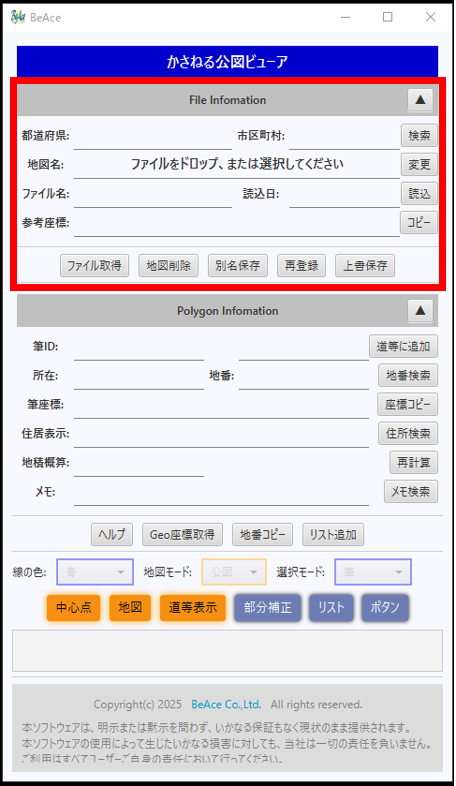
表示中の地図情報を表示するエリアです。
読込済みファイルの検索・表示・保存・削除などの操作も行います。
右上の[▲][▽]ボタンで簡易表示・詳細表示を切り替えます。
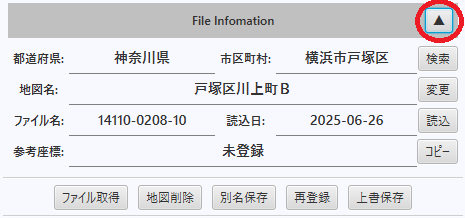
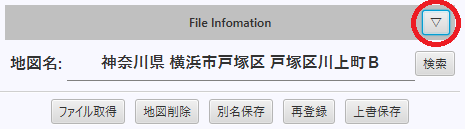
サイドボタン
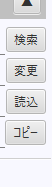
[検索] : 読込済みの地図を検索します
[変更] : 地図名を変更します
[読込] : ファイルを選択して新しい地図を読み込みます
[コピー] : 参考座標をクリップボードにコピーします
ボトムボタン

[ファイル取得] : ファイルのダウンロードや目的の地図の検索をします
[地図削除] : 読込み済みの地図データを削除します
[別名保存] : 表示中のファイルを任意のフォルダに別名保存します(バックアップの作成)
別名保存したファイルはアプリのファイル検索には表示されません
[再登録] : 別名保存やバックアップをアプリに上書して検索を可能にします
[上書保存] : 表示中のファイルを上書保存します / Ctrl + s
ポリゴンインフォメーションエリア
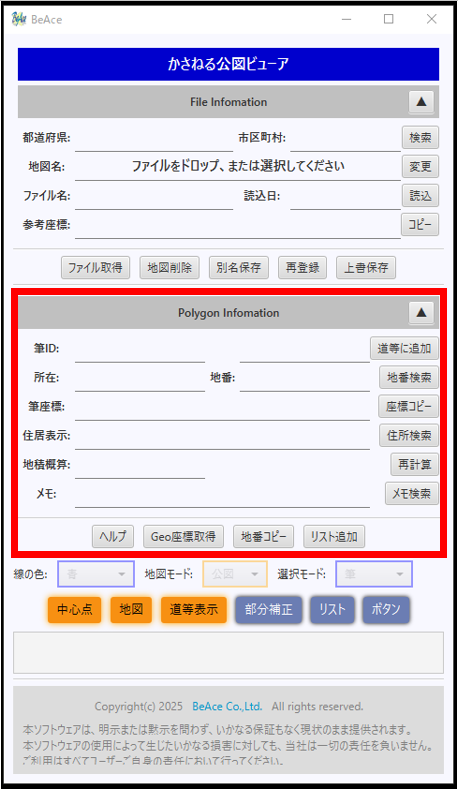
選択中の筆情報を表示するエリアです。
右上の[▲][▽]ボタンで簡易表示・詳細表示を切り替えます。
所在・地番の他に、地図の縮尺とポリゴン面積から概算した地積も表示されます。
筆の目標座標や住居表示、メモが追記可能です。
サイドボタン
[道等に追加] : 非表示筆リストに追加・解除します。
[地番検索] : 表示された地図の所在・地番を検索します
[座標コピー] : 筆座標をクリップボードにコピーします
[住所検索] : 登録した住所を検索できます
[再計算] : 定規で縮尺を合わせて、地積の概算を再計算します
[メモ検索] : 登録したメモを検索できます
ボトムボタン
[ヘルプ] : 「かさねる公図ビューア」使い方ページへのリンクです
[Geoリスト] : XMLファイル読込み後にgeojsonファイルを読み込んだ場合の筆座標取得とgeojsonファイルの管理です
[地番コピー] : 都道府県からの地番をクリップボードにコピーします
[リスト追加] : マイリストに追加して保存できます
ステータスエリア
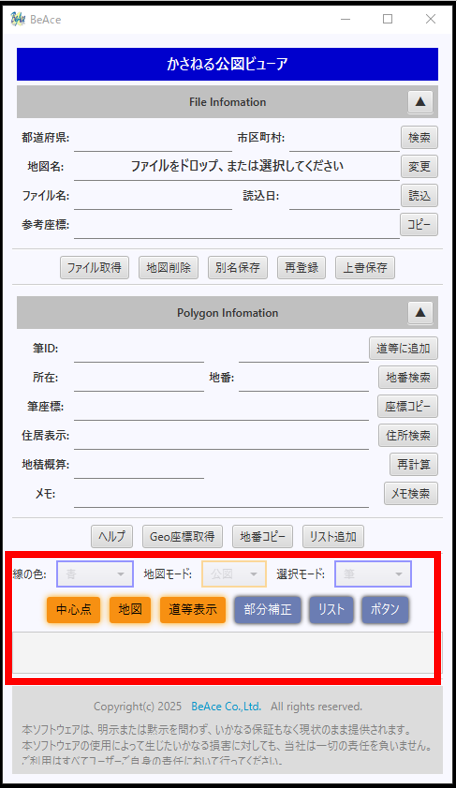
各種モードや表示・非表示を設定するエリアです。
モード選択

[線の色] : ポリゴン描画の線の色を選択します
[地図モード] :
公図:通常のモードです
背景:背景を透過し、背面アプリ(GoogleMapsなど)を操作します
固定:背面アプリと公図を同時に操作します
白景:背景を白色にして公図の輪郭を確認します。
[選択モード] :
筆:クリックした筆を選択します
グループ:クリックした筆のグループを選択します
矩形:長方形の範囲選択です
オン・オフボタン

オレンジがオン、青がオフです
[中心点] : キャンバス中心の十字マークの表示・非表示
[地図] : キャンバスの表示・非表示 表示すると最前面に表示されます
[道等表示] : 道や水、道など(非表示)に設定した筆の表示・非表示
[部分補正] : オンにすると選択した筆だけが移動・回転・拡大縮小します
[リスト] : マイリストを表示します
[ボタン] : 補正ボタンパネルを表示します 移動・回転・拡大縮小の微調整が可能です
インフォメーションウィンドウ

保存や読込の完了・エラーなどのメッセージを表示します
キャンバス
ダウンロードした登記所備付地図データをドロップすると地図が描画されます
その他の関連ファイル(このアプリで作成したjson、検索用のcsv、マイリスト、補正済みgeojsonなど)もドロップして読み込みます
拡大縮小・回転などを調整してGoogleMapsやハザードマップに重ねます
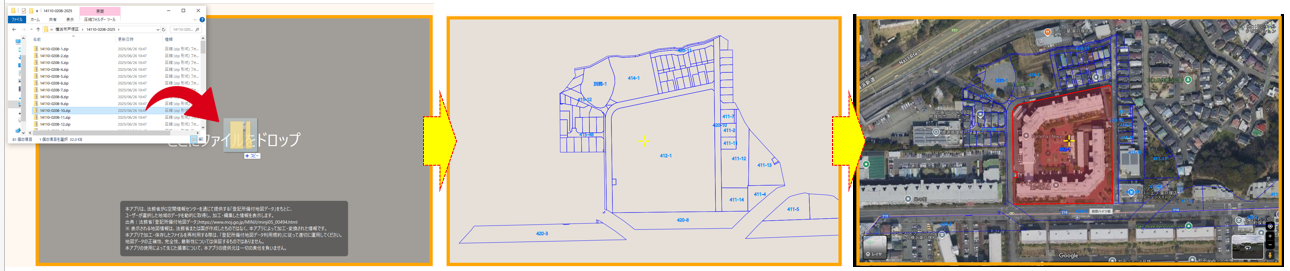
キャンバスの移動とサイズ変更
キャンバスは左と上の枠(オレンジ部分)を掴むと移動、下と右の枠を掴むとサイズ変更します
地図の移動・補正操作
筆の選択:筆をクリック / 複数選択:追加したい筆を Shift + クリック または、範囲選択で追加
地図の移動:キャンバスをクリックしてマウスドラッグ / (微調整)矢印キー↑↓←→
拡大縮小:キャンバス上でマウスホイール / (微調整)Shift + ↑↓
回転:Shift + クリックしてマウスドラッグ / (微調整)Shift + ←→
キー操作でのモード変更
地図モード:Altキーを押すごとに 公図 → 背景 → 固定 → 白景 → 公図 の繰り返し
選択モード:Ctrl + Altキーを押すごとに 筆 → グループ → 範囲 → 筆 の繰り返し
地図:Shift + Altキー 表示・非表示
部分補正:Shift + Ctrl + Altキー オン・オフ
右クリックでの操作
キャンバスを右クリックでも各種操作ができます
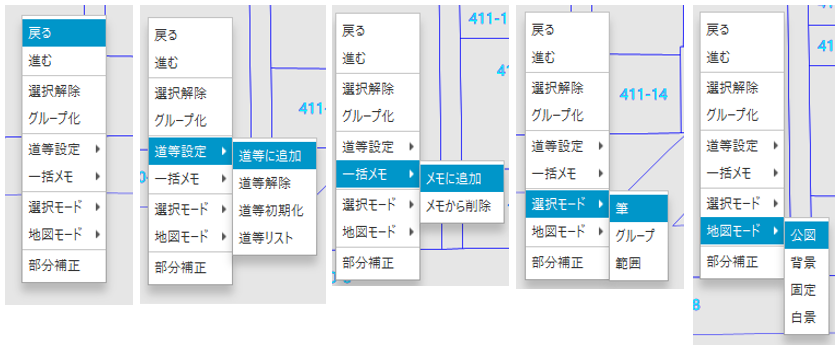
[戻る] : 移動・回転・拡大縮小の操作をひとつ前に戻します / Ctrl + z
[進む] : [戻る] で戻した操作をひとつ先に進めます / Ctrl + y
※ [戻る][進む]は、[上書き保存](Ctrl + s) すると操作ができなくなります
[選択解除] : 複数選択を解除します
[グループ化] : 選択中の筆をグループ化します
※ ひとつの筆はひとつのグループにしか属せません 新しいグループに追加すると古いグループからは削除されます
[道等設定] :
[道等に追加] : 選択中の筆を全て非表示リストに追加します
[道等解除] : 選択中の筆を全て非表示リストから削除します
[道等初期化] : 非表示リストを初期化します(地番に「道-」「水-」など、特定の文字が含まれている)
[道等リスト] : 非表示リストパネルを表示します
[一括メモ] :
[メモに追加] : ダイアログに入力したテキストをメモに追加します
[メモから削除]:入力した文字列をメモから削除します
[選択モード] : 選択モードを選択します
[地図モード] : 地図モードを選択します
[部分補正] : 部分補正モードをオン・オフします / Shift + Ctrl + Altキー
[リストに追加] : マイリストに追加して保存できます
縮尺定規
公図の縮尺の目安です
地図(GoogleMapsなど)の縮尺に合わせることで、1ピクセルあたりの距離(公図の縮尺)を記録します
公図を拡大縮小すると、定規の赤いラインが自動で伸び縮みします
地図を拡大縮小した後に、公図の縮尺を合わせる目安になります
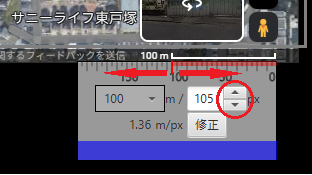
定規の目盛はピクセルで、赤のラインをマウスドラッグまたは、px左の▲▼で設定します
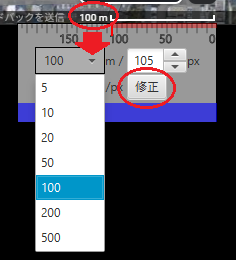
地図と定規のmを合わせて、補整ボタンで上書きします
※ 拡大縮小を繰り返すと誤差が広がるので定期的な補正がおすすめです
このページでは簡単に機能を紹介しました。次は公図データをダウンロードして公図を表示します!
3. 公図データのダウンロード方法